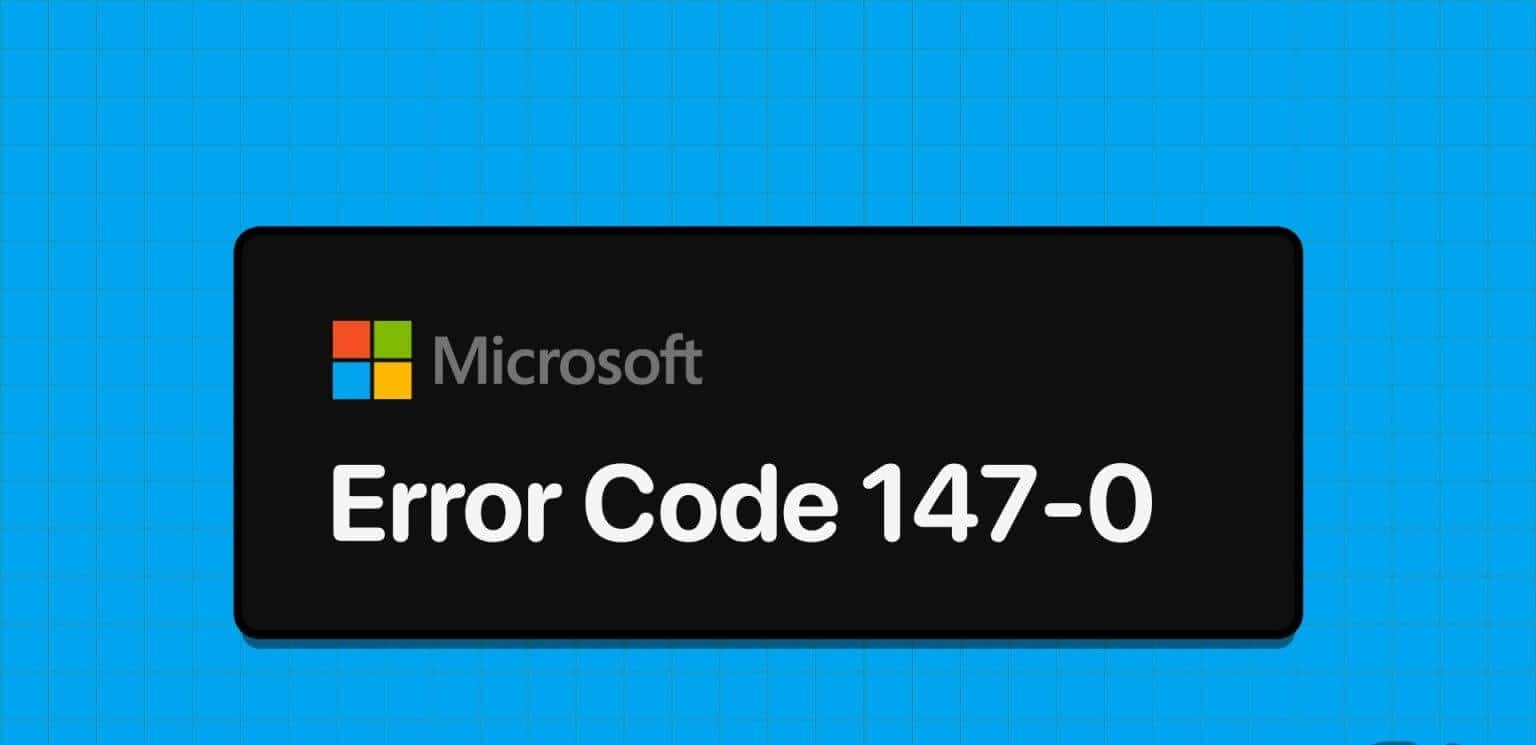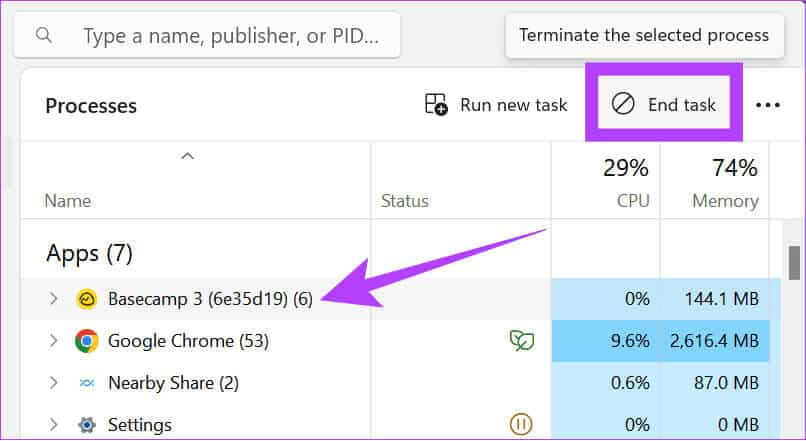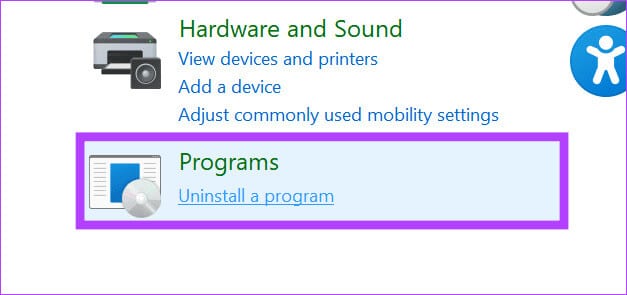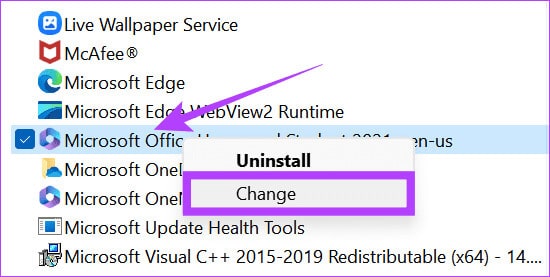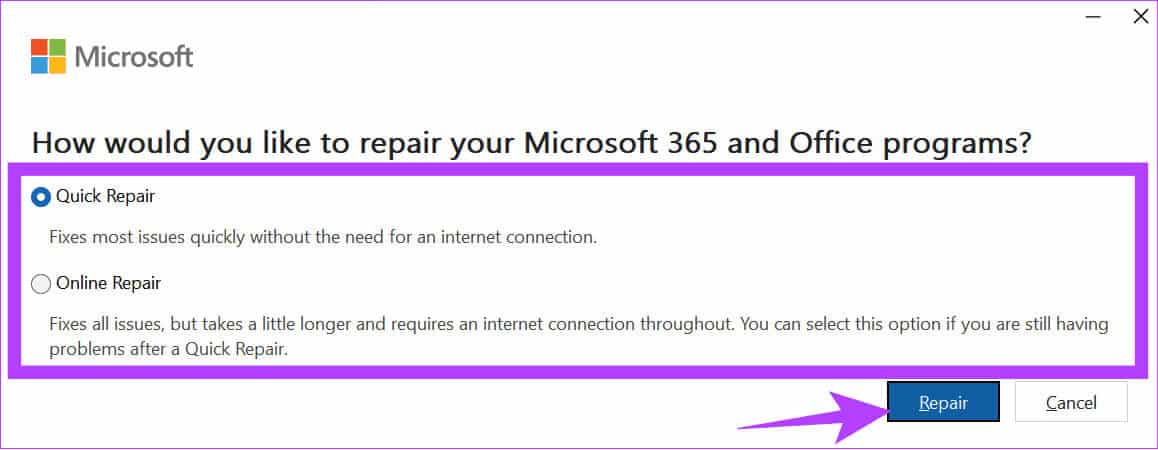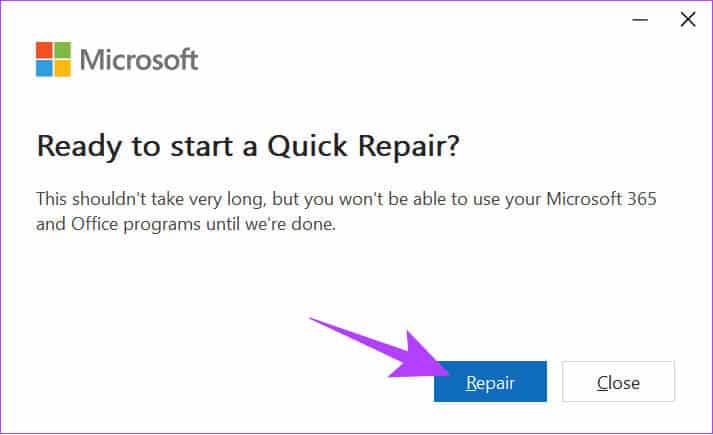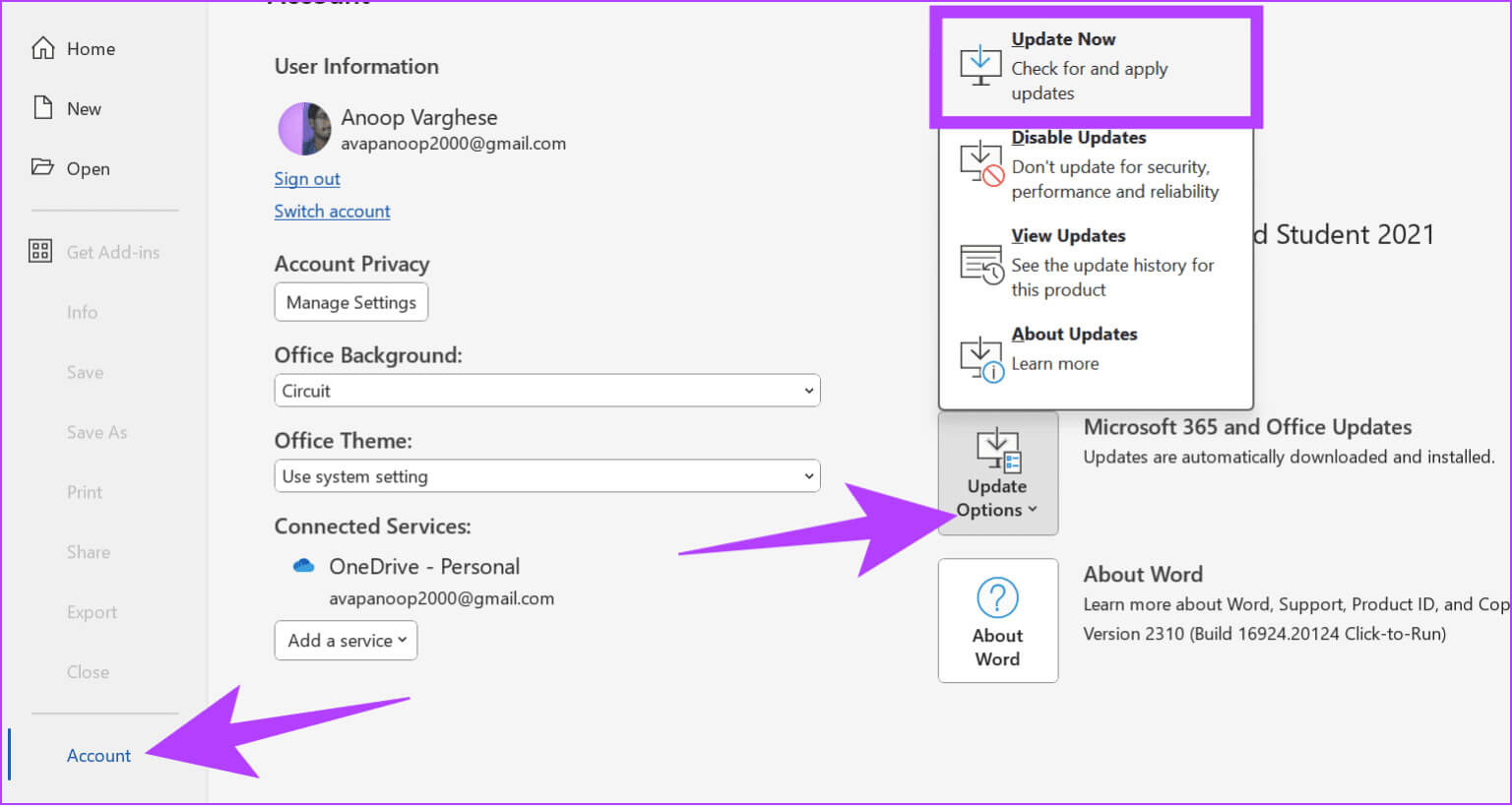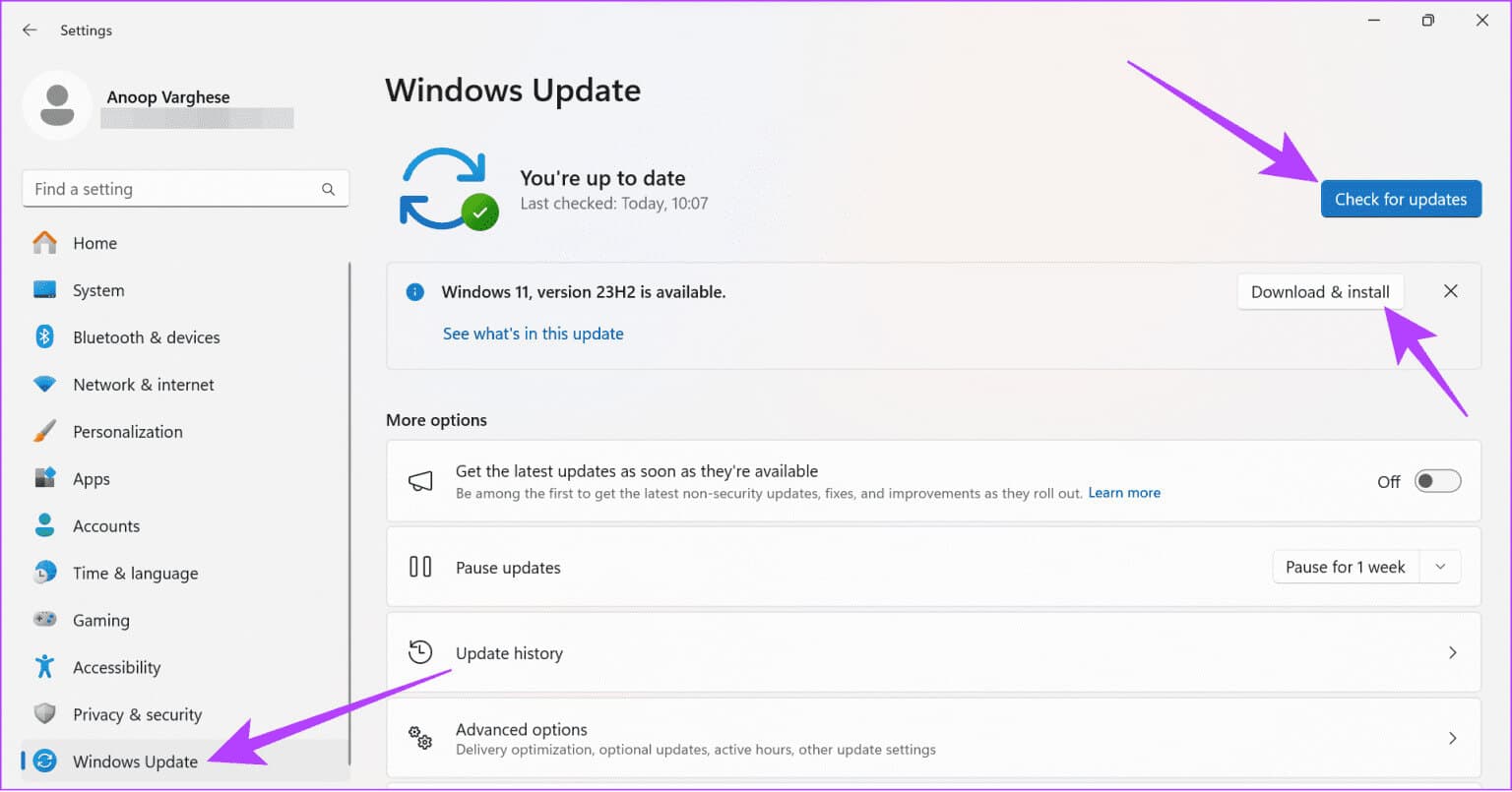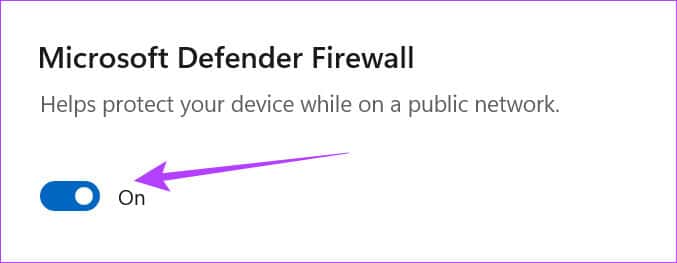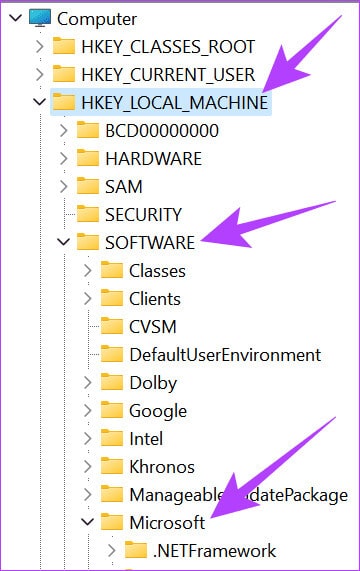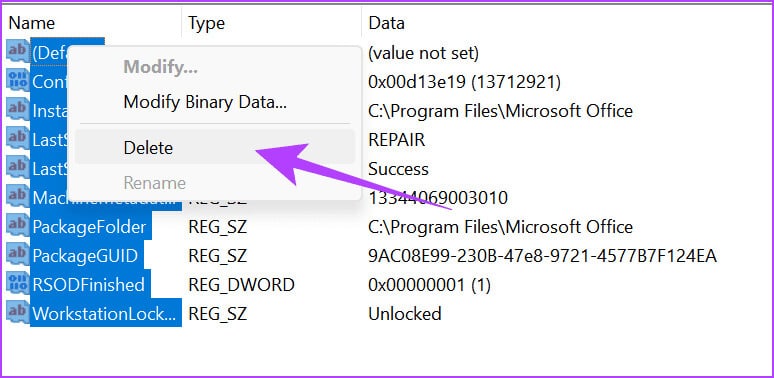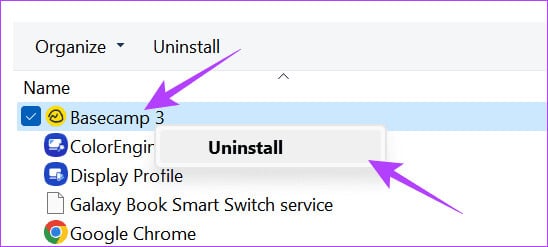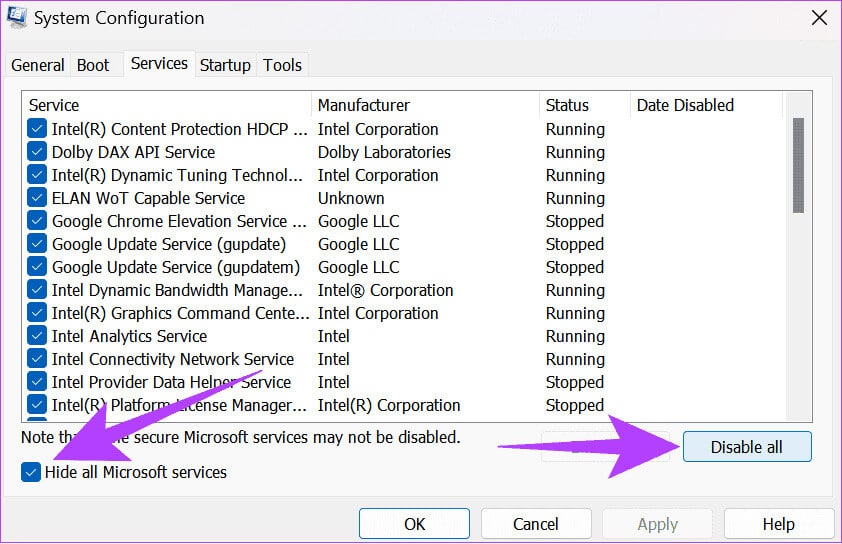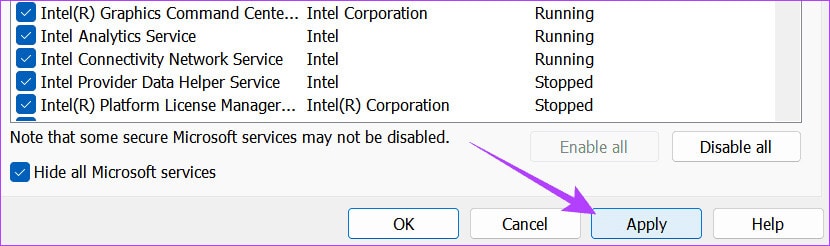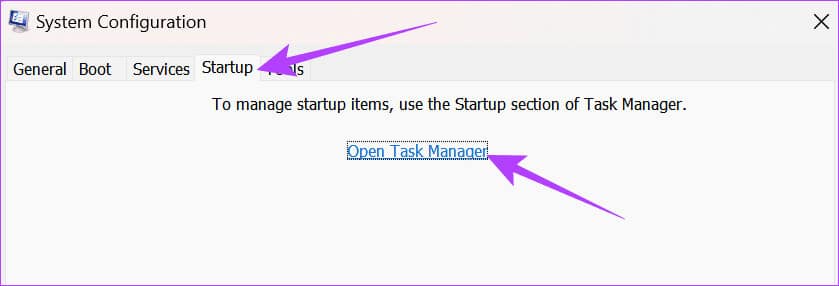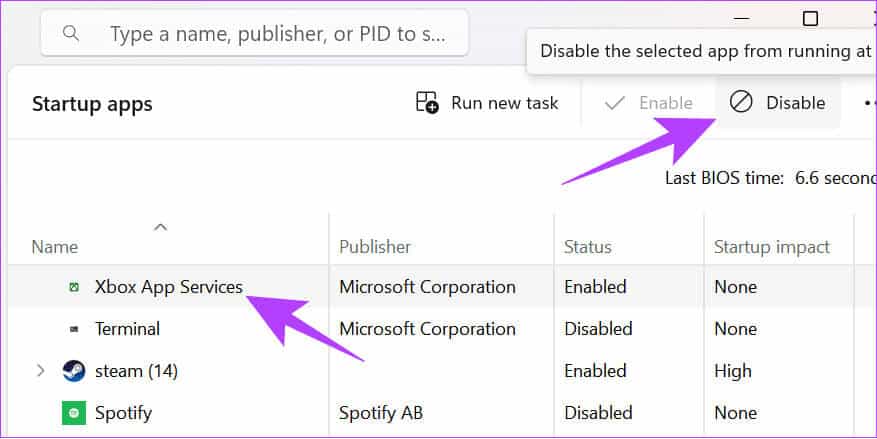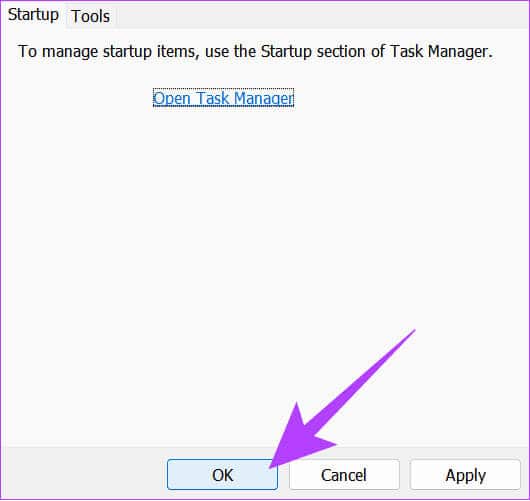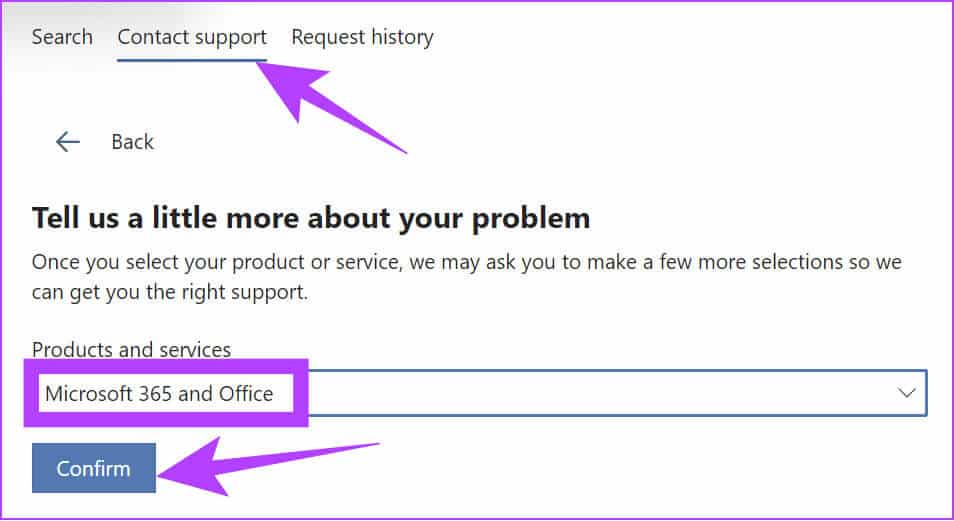9 Möglichkeiten, den Microsoft Office-Fehlercode 147-0 zu beheben
Es wird frustrierend, wenn Sie kurz vor der Arbeit stehen und dann den Microsoft Office-Fehlercode 147-0 sehen. Da Microsoft Office über sehr gute Funktionen verfügt, kann es insbesondere nach Updates manchmal zu Fehlern kommen. Glücklicherweise haben wir die Gründe und Lösungen für den Fehlercode 147-0 gefunden. Mit diesem Leitfaden können Sie das Problem mit dem Microsoft Office-Fehlercode 147-0 lösen und Ihren Betrieb wie gewohnt aufrechterhalten.
Bevor wir mit den detaillierten Schritten fortfahren, versuchen Sie, Ihr System neu zu starten und prüfen Sie, ob das hilft. Wenn Sie Ihr System neu starten, werden normalerweise alle temporären Dateien gelöscht, einschließlich derjenigen, die Anwendungsfehler verursachen. Wenn Ihnen dies jedoch nicht hilft, den Fehlercode 147-0 zu beheben, lesen Sie die Anleitung für detaillierte Schritte.
1. Schließen Sie alle Hintergrund-Apps
Einige Hintergrundanwendungen beanspruchen die Ressourcen stark und erschweren die ordnungsgemäße Funktion anderer Anwendungen, einschließlich Microsoft Office. In diesen Fällen ist es am besten, diese Hintergrund-Apps zu deaktivieren. Hier sind die Schritte:
Schritt 1: Öffnen Aufgabenmanagement Mit der Tastenkombination Strg + Umschalt + Esc.
Schritt 2: Wählen Sie die Anwendung aus, die Sie deaktivieren möchten, und klicken Sie auf Beende die Aufgabe.
Setzen Sie diesen Vorgang fort, um alle Hintergrund-Apps zu entfernen. Wenn Sie fertig sind, öffnen Sie Office und prüfen Sie, ob das Problem weiterhin besteht.
2. Reparieren Sie Microsoft Office
Möglicherweise können Sie Microsoft Office aufgrund einiger Fehler in den Anwendungsdateien nicht öffnen. Glücklicherweise können Sie das Problem beheben, indem Sie die folgenden Schritte ausführen:
Schritt 1: Öffnen Steuerplatine Aus einer Liste Start.
Schritt 2: Klicken "Ein Programm deinstallieren" innerhalb der Programme.
3: Klicken Sie mit der rechten Maustaste auf die Office-Anwendung, um „Ändern“ auszuwählen. Klicken نعم Erlaubnis zu erteilen.
Schritt 4: Wählen zwischen Quick-Fix oder Online-Reparatur (Wir wählen Quick Fix) und drücken Reparatur.
Tipp: Wählen Sie am besten zuerst die Schnelllösung und prüfen Sie, ob das Problem behoben ist, bevor Sie die Online-Lösung verwenden.
6: Sobald alle Reparaturen abgeschlossen sind, klicken Sie auf Fertig Zur Bestätigung.
3. Aktualisieren Sie Microsoft Office
Möglicherweise liegen einige Fehler vor, die dazu führen, dass Microsoft 365 nicht gestartet werden kann. Microsoft drängt auf Updates, um das Problem zu beheben. Normalerweise wird die App automatisch aktualisiert, wenn Sie sie öffnen. Darüber hinaus können Sie manuell nach Updates suchen. Hier sind die Schritte zum Aktualisieren von Microsoft Office:
Schritt 1: Öffnen Sie eine beliebige Office-Anwendung und wählen Sie الحساب aus der Seitenleiste.
Schritt 2: Klicken „Update-Optionen“ neben „Microsoft 365- und Office-Updates“.
3: Lokalisieren Jetzt aktualisieren.
4. Windows-Update
Einige Windows-Fehler können auch die Ursache für den Microsoft Office-Fehlercode 147-0 sein. Glücklicherweise können Sie dieses Problem leicht lösen Windows Update. So geht's:
Schritt 1: Öffnen die Einstellungen Und wähle Windows Update.
Schritt 2: Klicken "Auf Updates prüfen". Wenn ein Update verfügbar ist, tippen Sie auf Herunterladen und installieren.
Hinweis: Speichern Sie vor dem Aktualisieren von Windows unbedingt Ihre Arbeit, da Ihr System möglicherweise automatisch neu startet, um die Updates anzuwenden.
5. Deaktivieren Sie die Firewall
Die Windows-Firewall stellt sicher, dass Ihr System vor schädlichen Dateien geschützt ist. Es kann jedoch auch zu Fehlern kommen und den Start anderer Programme, einschließlich der Microsoft Office-Anwendung, verhindern. Bis ein Update zur Behebung des Problems veröffentlicht wird, können Sie dies tun Deaktivieren Sie die Firewall Vor der Eröffnung von Office.
Schritt 1: Öffnen Sie Windows-Sicherheit und wählen Sie "Firewall- und Netzwerkschutz".
Schritt 2: Wählen zwischen Privates Netzwerk oder öffentliches Netzwerk. Wir wählen das öffentliche Netzwerk.
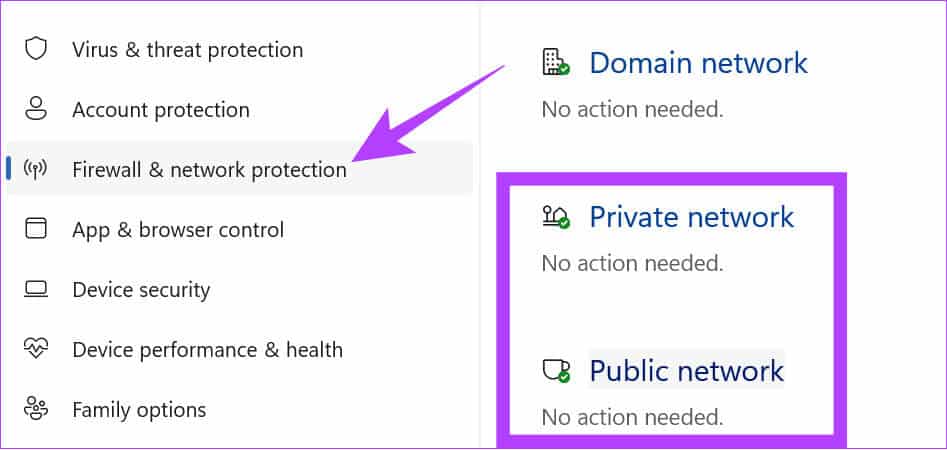
Machen Sie anschließend dasselbe für das andere Netzwerk (privat oder öffentlich).
6. Büroverlauf löschen
Der Windows-Registrierungseditor ist eine Datenbank, die Benutzern bei der Verwaltung von Ressourcen und Konfigurationseinstellungen für Anwendungen in Windows hilft. Damit können Sie den Fehlercode 147-0 beheben. So können Sie es machen:
Hinweis: Bevor Sie die Windows-Registrierung bearbeiten, tun Sie Folgendes:Erstellen Sie ein Backup und erstellen Sie einen Wiederherstellungspunkt. Dies sollte verhindern, dass Sie Ihre Daten verlieren, wenn etwas schief geht.
Schritt 1: Suchen und öffnen محرر التسجيل Verwendung einer Liste Start. Klicken نعم Wenn gefragt.
Schritt 2: Gehen Sie nun zu folgendem Pfad:
HKEY_LOCAL_MACHINE > SOFTWARE > Microsoft
3: Wählen Office > ClickToRun.
Schritt 4: löschen Dateien in diesem Ordner enthalten.
Schritt 5: Jetzt müssen Sie es tun Wiederholung Das Gleiche gilt für die folgenden Dateipfade:
HKEY_LOCAL_MACHINE > SOFTWARE > Microsoft > AppVISV
HKEY_CURRENT_USER > Software > Microsoft > Office
7. Deinstallieren Sie verdächtige Programme
Einige Anwendungen von Drittanbietern können ebenfalls den Microsoft Office-Fehlercode 147-0 verursachen. Sie können das Problem ganz einfach beheben Deinstallieren Sie diese Anwendungen. Hier sind die Schritte, die Sie befolgen müssen:
Schritt 1: Öffnen Sie die Systemsteuerung über das Such- oder Startmenü und wählen Sie aus "Ein Programm deinstallieren."
Schritt 2: Rechtsklick das Programm Was Sie deinstallieren und auswählen möchten deinstallieren.
Überprüfen Sie nach der Deinstallation der verdächtigen Apps, ob das Problem weiterhin besteht.
8. Führen Sie einen sauberen Neustart durch
Wie bereits erwähnt, können viele Apps und Programme Microsoft 365 und Office nicht ausführen. Hier sind die Schritte, die Sie befolgen müssen:
Schritt 1: Öffnen Systemkonfiguration Verwenden Sie die Suche oder legen Sie los.
Schritt 2: Gehen Sie auf die Registerkarte "Dienstleistungen" und wählen Sie Verstecke alle Microsoft-Dienste. Jetzt drücken Alle deaktivieren.
3: Klicken Anwendung.
Schritt 4: Gehen Sie als Nächstes zur Registerkarte "Start-up" Und klicken Sie Öffnen Sie den Task-Manager.
Schritt 5: Wählen Sie auf dieser Seite jedes Element aus, das Sie deaktivieren möchten, und klicken Sie auf Deaktivieren. Wenn Sie fertig sind, schließen Sie das Fenster.
Tipp: Behalten Sie am besten den Überblick über die von Ihnen deaktivierten Dienste, da Sie diese aktivieren müssen, damit sie ordnungsgemäß funktionieren.
6: Klicken "OK" Um Änderungen an der Startseite vorzunehmen. Sobald Sie alle notwendigen Änderungen vorgenommen haben, starten Sie Ihr System neu.
9. Wenden Sie sich an den Microsoft-Support
Sie können auch die Hilfe des Microsoft-Supports verwenden, um den Fehlercode 147-0 zu beheben. So erreichen Sie den Support:
Schritt 1: Öffnen Microsoft-Support Über den untenstehenden Link melden Sie sich bei Ihrem Konto an.
Öffnen Sie den Microsoft-Support
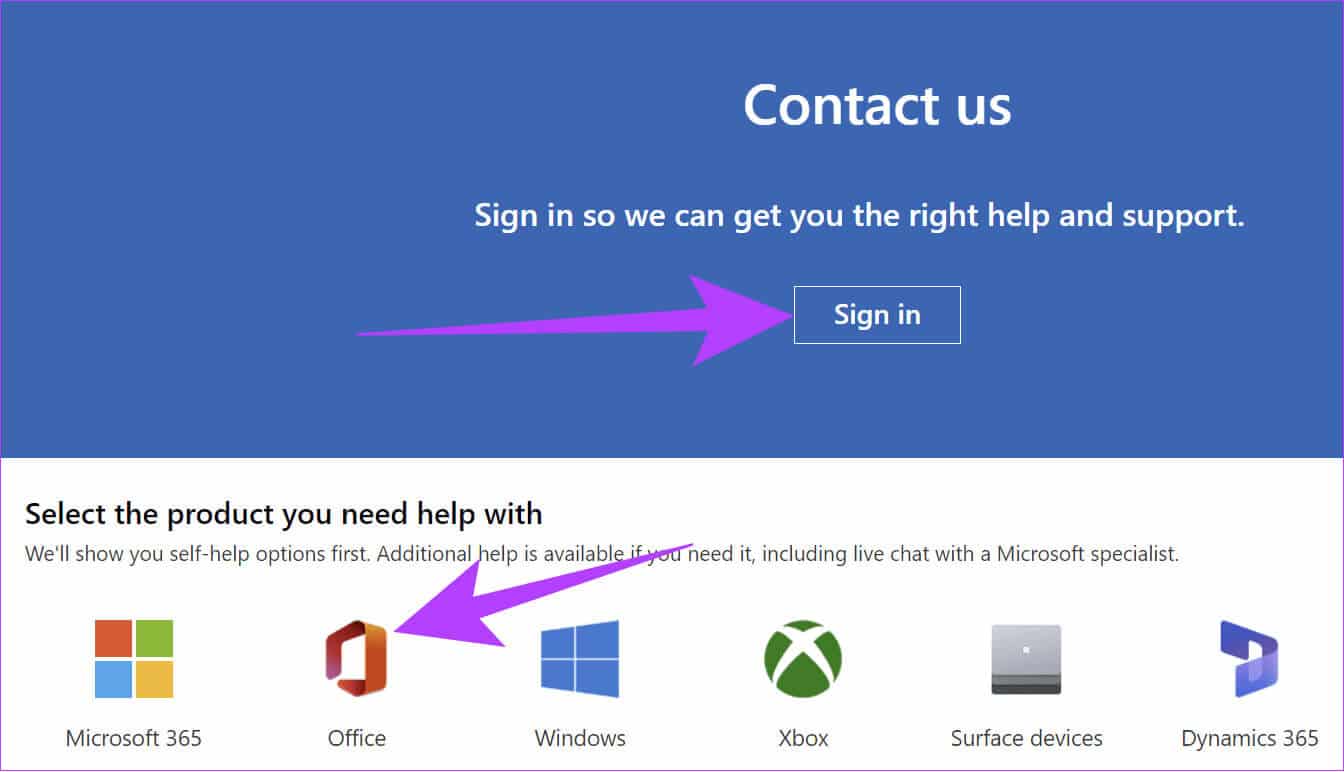
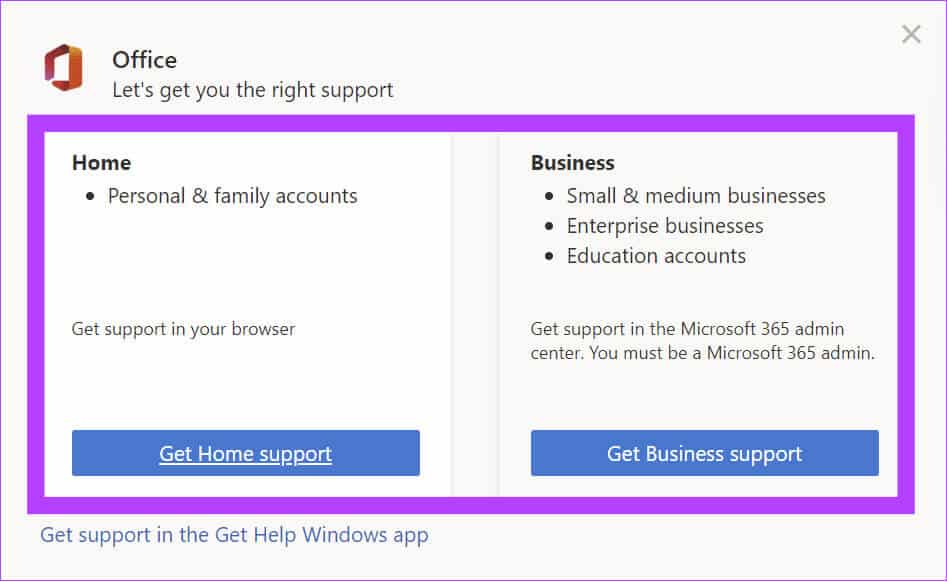
Tipp: Sie können „Fehler bei der Windows-Installation beheben“ auswählen.
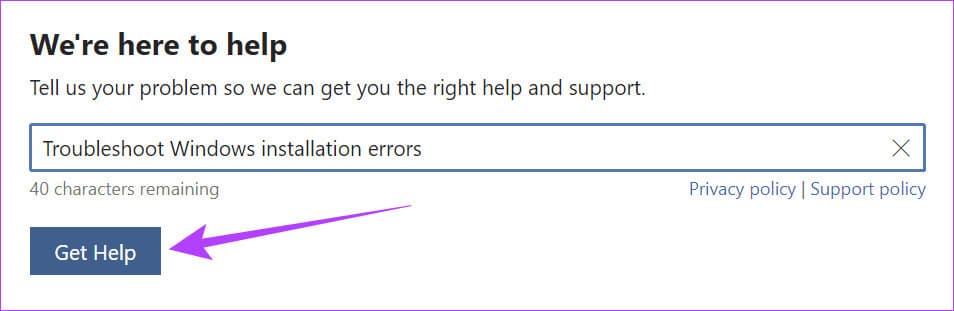
Schritt 5: Wählen „Chatten Sie mit einem Supportmitarbeiter in Ihrem Webbrowser“> Bestätigen Sie Ihre E-Mail und drücken Sie "Bestätigen Sie".
Sie werden zur Live-Support-Seite weitergeleitet. Geben Sie hier den Grund an und Sie erhalten Hilfe vom Support-Mitarbeiter.
Halten Sie Ihre Produktivität aufrecht
Microsoft hat dafür gesorgt, dass Office-Anwendungen für maximale Produktivität optimiert sind. Wenn der Microsoft Office-Fehlercode 147-0 Ihren Arbeitsablauf behindert, hoffen wir, dass dieser Leitfaden Ihnen bei der Behebung hilft. Wenn Sie jedoch Vorschläge oder Fragen haben, teilen Sie diese in den Kommentaren unten mit.